![]()
Как технически подкованный родитель, умеющий находить инновационные решения реальных проблем, я считаю, что последняя функция приложения Apple Find My — геозоны — полностью меняет правила игры. Учитывая мой напряженный график и постоянное движение двух подростков, эта функция стала настоящим спасением с точки зрения сохранения душевного спокойствия и обеспечения безопасности каждого.
С помощью Find My вы можете следить за своими устройствами Apple, отслеживать такие элементы, как AirTags, и (с их согласия) определять местонахождение людей. Эта служба также позволяет вам настраивать геозоны, делясь оповещениями о местоположении с другими. Вы можете сообщать другим, когда вы прибываете в определенные места или отправляетесь из них, даже указывая размер территории вокруг этого места, которая считается местом прибытия или отправления.
Основная мотивация – обеспечение безопасности. Желательно сообщить другому взрослому или ответственному ребенку о пункте назначения, чтобы они знали, что вы прибыли благополучно, или, если вы покидаете какое-то место, они ожидали, что вы будете там. Вы также можете запросить оповещения о геозонах у кого-то другого, но он должен дать согласие на их предоставление.
Чтобы оставаться в курсе того, когда ваш ребенок приходит домой из школы или уходит утром, уведомления «Найти мои» могут быть невероятно полезны — они предоставляют ровно столько информации, не перегружая вас: например, получение уведомления каждый раз, когда он приходит или уходит из школы, может обеспечить спокойствие. ум (хотя это может их значительно раздражать).
Вот как это настроить:
- В приложении «Локатор» на iOS, iPadOS или macOS убедитесь, что вы делитесь своим местоположением с человеком, которому хотите предоставить обновления геозоны.
- На вкладке «Люди» выберите человека. В macOS дополнительно щелкните значок i (информация), который появляется справа от его имени на карте.
- Коснитесь или нажмите Добавить под Уведомления.
- Коснитесь или нажмите Уведомить Имя человека.
- Выберите «Я прихожу» или «Я ухожу», укажите местоположение (которое может быть вашим текущим) и частоту.
- Коснитесь или нажмите Добавить.
Другой человек будет проинформирован о вашем текущем местоположении в различных точках. Если они также делятся с вами своим местоположением, вы можете запросить это обновление на шаге 4, выбрав «Уведомить меня». После того, как вы выполните шаг 6, другой человек получит уведомление о том, что вы запросили его местоположение и должны дать разрешение, прежде чем им можно будет поделиться.
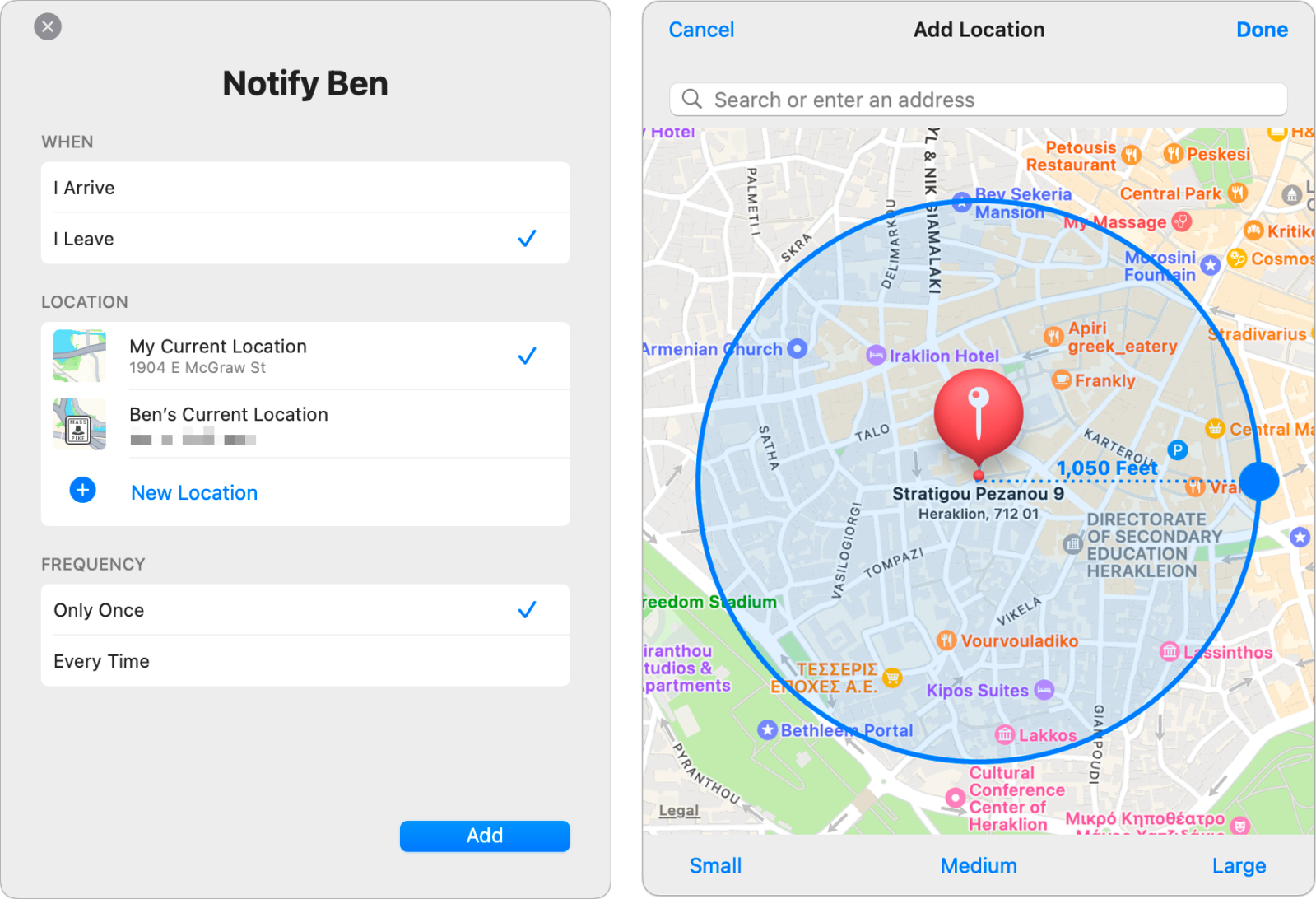
На шаге 5 вы можете настроить чувствительность оповещений, изменив радиус при настройке местоположения. Для этого нажмите или щелкните «Новое местоположение». После взаимодействия с картой или ввода определенного адреса вы можете переместить большую синюю точку справа от синего круга либо вверх (чтобы увеличить площадь), либо вниз (чтобы уменьшить ее). Вы также можете нажать или нажать «Маленький», «Средний» или «Большой». Эта область определяет границу геозоны. Если установлено значение «большой», уведомления будут срабатывать только тогда, когда вы проедете определенное расстояние; если установлено значение «маленький», они могут активироваться, даже если вы находитесь всего в нескольких десятках футов от центральной точки.
Этой характеристикой можно злоупотреблять без надлежащих мер предосторожности, поэтому Apple предлагает четкие предупреждения относительно ее использования. Кроме того, поскольку он связан с разделом «Люди» в Find My, он может работать только в том случае, если вы поделились своим местоположением с кем-то другим или наоборот, в зависимости от направления уведомления.
Спросите Мак 911
Мы составили список вопросов, которые нам задают чаще всего, а также ответы и ссылки на колонки: прочитайте наш суперчасто задаваемые вопросы , чтобы узнать, рассмотрен ли ваш вопрос. Если нет, то мы всегда ищем новые проблемы для решения! Отправьте письмо по адресу mac911@macworld.com, включая снимки экрана, если это необходимо, и укажите, хотите ли вы использовать свое полное имя. Не на каждый вопрос будет дан ответ; мы не отвечаем на электронные письма и не можем давать прямые советы по устранению неполадок.
Смотрите также
- Я видел сияние телевизора (2024). Объяснение концовки: настоящий ли «Розовый непрозрачный»?
- Продлили ли «Антрацит» на 2 сезон? Вот что мы знаем:
- Нет, генеральный директор Apple Тим Кук не говорил, что предпочитает Logitech MX Master 3 Magic Mouse
- Как изменить основной адрес электронной почты вашей учетной записи Apple
- Facebook Messenger получает интеграцию с Siri, голосовые аудио- и видеосообщения и многое другое
- Как объединить данные учетной записи пользователя в macOS
- Шоу 8 – Краткое содержание и обзор эпизода 5 дорамы
- Полюбуйтесь невероятным новым магазином Apple в Куала-Лумпуре, Малайзия.
- Ископаемая змея длиной 50 футов может быть самой крупной из когда-либо живших
- Обои «Скрытый лес» в macOS Sequoia Beta 5
2024-09-12 12:31